
Les vidéos sont l’un des médias les plus populaires utilisés par les gens dans la vie quotidienne, peu importe que vous souhaitiez apprendre quelque chose, travailler dessus ou simplement les parcourir pour vous détendre. Et YouTube passe pour l’un des meilleurs choix pour profiter de merveilleuses vidéos.
Mais comme nous le savons tous, le charme des vidéos sans musique sera beaucoup plus faible. Ou vous voudrez peut-être changer la musique de la vidéo YouTube pour la raison que la musique originale de celle-ci ne vous plaît pas. Mais comment ajouter de la musique à une vidéo YouTube?
Seulement quelques instants nécessaires, vous aurez l’esprit clair sur la façon d’ajouter de la musique à une vidéo YouTube. Les parties suivantes présenteront une puissante boîte à outils vidéo, TunesKit AceMovi, pour que vous puissiez répondre avec succès à vos besoins. En outre, les étapes spécifiques seront également présentées pour vous aider à ajouter facilement de la musique à la vidéo YouTube.
- Partie 1. Logiciel pour mettre de la musique sur une vidéo YouTube
- Partie 2. Tutoriel : ajouter de la musique à une vidéo YouTube
- Conclusion
Logiciel pour mettre de la musique sur une vidéo YouTube
Vous avez peut-être trouvé plusieurs types d’applications ou de sites Web en ligne qui prennent en charge l’ajout de musique aux vidéos YouTube. Certains sont bons et d’autres peuvent ne pas atteindre si parfaitement vos exigences. Vous pouvez apprendre à les connaître en général et choisir votre seul choix.
Mais si vous ne voulez pas y passer autant de temps précieux, alors TunesKit AceMovi Video Editor est gentiment recommandé. Il est rapide et pratique pour vous de choisir TunesKit AceMovi, qui sert lui-même de logiciel de montage vidéo puissant et avancé.
Avec TunesKit AceMovi, vous pouvez facilement ajouter de la musique à des vidéos YouTube en quelques étapes très simples. Qu’il s’agisse d’une musique de fond, d’une narration ou d’un dialogue, vous pouvez tous l’ajouter à votre vidéo YouTube et l’assortir parfaitement à votre vidéo.

Ce programme est conçu comme un logiciel de montage vidéo tout-en-un qui offre de multiples fonctionnalités et effets. Il est livré avec un enregistreur d'écran destiné à enregistrer des images ainsi que le son sortant de votre ordinateur. En tant qu'éditeur vidéo bien conçu, AceMovi est doté de fonctionnalités telles que des filtres, des animations, l'écran partagé, des textes, un détachement audio et une bibliothèque musicale.

TunesKit AceMovi Video Editor
Sécurité vérifiée. 5,481,347 personnes l'ont téléchargé.
- Un grand nombre de fonctionnalités qui rendent votre vidéo plus divertissante
- Filtres multiples, transitions, animations, effets sonores, musique
- Interface conviviale et précise
- Formats d’entrée et de sortie hautement compatibles
- Ajouter de la musique à une vidéo YouTube en quelques étapes simples
Tutoriel : ajouter de la musique à une vidéo YouTube
Puisque nous avons besoin de TunesKit AceMovi pour enregistrer une vidéo YouTube, avant d’ajouter une chanson à une vidéo YouTube, assurez-vous que vous avez déjà installé TunesKit AceMovi sur votre ordinateur.
Enregistrer la vidéo YouTube

1. Accédez à YouTube.com et ouvrez la vidéo YouTube.
2. Ouvrez l’application et cliquez sur le bouton Enregistrer en haut à gauche.
4. Cliquez sur le bouton REC à droite pour commencer l’enregistrement.
5. Cliquez sur le bouton Arrêter, puis il enregistrera automatiquement la vidéo.
Extraire la musique à partir de la vidéo importée
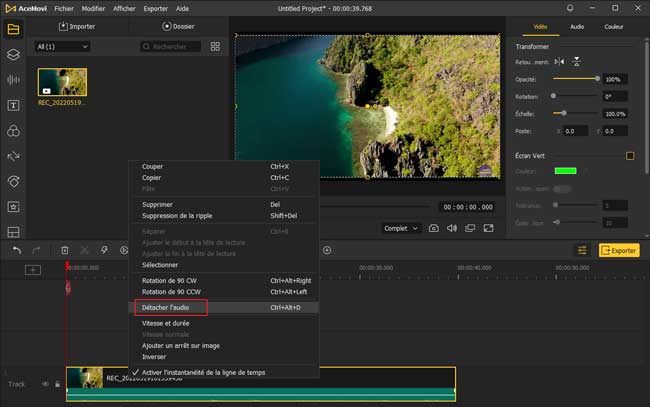
Après avoir enregistré avec succès une vidéo YouTube que vous avez l’intention de modifier, il est temps de supprimer la musique de fond que vous n’aimez pas. Tout d’abord, vous devez faire glisser la vidéo que vous avez enregistrée sur la piste en bas de l’interface, puis déplacer le curseur vers la piste, la sélectionner et faire un clic droit. Une fenêtre apparaîtra alors et affichera les menus.
Choisissez Détacher l’audio et c’est fait. Ou il peut également être réalisé en appuyant sur Ctrl + Alt + D après avoir sélectionné la piste vidéo. Ensuite, vous pouvez supprimer avec succès la musique de la vidéo YouTube en la coupant ou en la supprimant.
Ajouter une musique à la vidéo
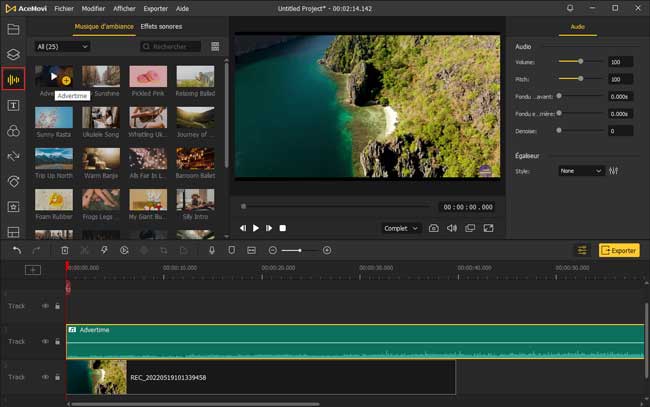
Cliquez sur le bouton Audio et recherchez la bibliothèque musicale. Choisissez votre favori, puis faites-le glisser vers la ligne de temps. Et c’est fait !
Que se passe-t-il si la musique intégrée ne vous plaît pas ou si vous voulez simplement ajouter vos propres chansons ?
AceMovi vous aide également à importer la musique locale à partir de votre appareil. Cliquez sur Importer pour importer vos fichiers musicaux, puis ajoutez-les à la timeline ou vous pouvez les faire glisser directement vers la boîte multimédia.
Modifier la musique ajoutée à la vidéo YouTube
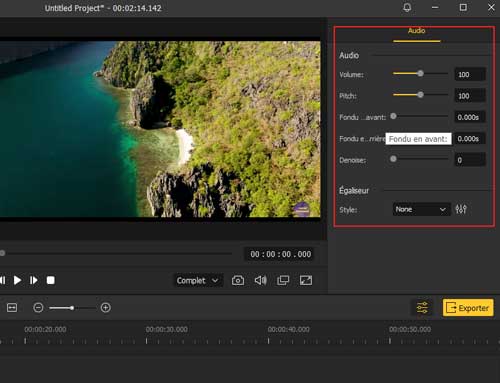
Une fois que la vidéo et la musique YouTube sont ajoutées à la piste, cliquez sur la musique pour pouvoir l'ajuster et l'améliorer. Rendez-vous dans le panneau supérieur droit, vous pouvez également régler le volume du clip audio. De plus, en faisant glisser les marqueurs, vous pouvez effectuer un fondu entrant et sortant de la vidéo, ou vous pouvez saisir directement la durée du fondu entrant et sortant.
Si votre musique contient beaucoup de bruit de fond, vous pouvez utiliser la fonction Denoise pour filtrer le bruit de fond afin de rendre le son plus clair. De plus, TunesKit AceMovi propose un égaliseur intégré avec 6 préréglages pour régler la fréquence de l'audio.
Faites correspondre l’audio avec votre vidéo
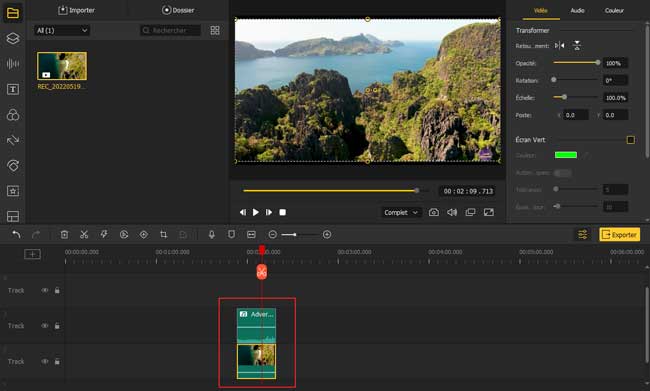
Sur la timeline, vous pouvez passer votre souris sur le début ou la fin de l’audio pour en ajuster la longueur. Ou si vous souhaitez couper votre piste audio en plusieurs parties, cliquez sur la piste audio sur la timeline et déplacez la tête de lecture vers le point temporel que vous souhaitez couper. Faites ensuite un clic droit sur l’audio et cliquez sur Séparer. Après cela, vous pouvez faire glisser ces clips plus petits de la musique pour correspondre à la vidéo YouTube.
Exporter la vidéo avec musique

Après avoir terminé les étapes précédentes, cliquez sur le bouton Exporter au milieu à gauche et exportez votre vidéo. Vous pouvez choisir les paramètres de sortie en cliquant sur Paramètres. Et vous pouvez changer l’emplacement de sortie en cliquant sur Modifier.
Conclusion
La nécessité d’ajouter une chanson aux vidéos YouTube est courante dans notre vie quotidienne. En vous référant aux étapes ci-dessus, vous pourrez peut-être le faire plus facilement. Peu importe que vous souhaitiez y ajouter de nouvelles chansons ou simplement supprimer la musique de fond qui ne vous plaît pas. Ou peut-être avez-vous également besoin d’ajuster la vidéo YouTube ou de l’améliorer avec des effets d’édition.
TunesKit AceMovi, avec ses multiples fonctionnalités et ses ressources riches, se consacre à répondre à vos différents besoins. Au fait, ne vous inquiétez pas de la méthode d’utilisation. C’est l’interface simple et intuitive qui permet à TunesKit AceMovi de se démarquer des autres éditeurs vidéo du marché.
Essayez-le et espérez que ce produit puissant et facile à utiliser vous sera utile. Maintenant, vous pouvez commencer à profiter de l’ajout de votre musique préférée aux vidéos YouTube et l’améliorer.
